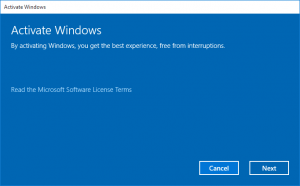Jadi Tau – Cara main game Xbox di laptop Windows 10 menjadi banyak pertanyaan pengguna perangkat dengan sistem operasi berbasis Windows belakangan ini.

Sebagaimana kita tahu banyak orang tertarik untuk main game Xbox, dan banyak di antara gamer Xbox yang memanfaatkan perangkat dengan sistem operasi Windows 10. Sistem operasi ini bahkan sudah diunduh lebih dari 14 juta kali sejak pertama kalinya dirilis.
Cara Main Game Xbox di Laptop Windows 10
Windows 10 memang memberikan banyak fitur bagi pengguna, termasuk penggemar Xbox. Bagi Anda pengguna Windows 10 yang sekaligus ingin main game Xbox, berikut tutorial selengkapnya untuk Anda!
1. Setting Game Xbox
Hal pertama yang Anda harus lakukan tentunya adalah melakukan setting pada Xbox terlebih dahulu. Silahkan masuk ke menu “akses Settings” kemudian klik menu “Preferences” dan pastikan menu “Allow games streaming to other device” telah aktif. Jika pengaturan tersebut telah Anda lakukan maka Anda sudah bisa terhubung dengan Windows 10 dengan menggunakan koneksi lokal.
2. Perbarui Aplikasi Xbox pada Windows 10
Langkah kedua Anda diharuskan untuk memperbarui aplikasi Xbox pada Windows 10. Caranya cukup mudah, Anda harus login ke menu “settings” kemudian klik menu “windows update” yang terdapat di kanan atas layar. Jika sudah maka Anda telah bisa memperbarui aplikasi Xbox di Windows 10 dengan melalui Microsoft Store.
3. Hubungkan Kontroler Xbox ke Windows 10
Cara main game Xbox di laptop yang selanjutnya adalah dengan memasukkan kontroler Xbox One ke perangkat Windows 10 dengan menggunakan kabel microUSB. Dengan demikian driver yang terdapat di kontroler akan otomatis terpasang pada perangkat Anda.
Namun, sebelum memulai cara diatas Anda dianjurkan untuk memperbarui sistem terlebih dahulu, adapun langkah – langkahnya sebagai berikut:
- Pertama Anda bisa menekan tombol Xbox yang terdapat di kontroler.
- Jika sudah klik menu”Profile & System” dan tab menu “Settings”.
- Langkah terakhir silahkan klik menu “System” yang terdapat pada sisi kiri layar, dan tekan menu “Updates & Downloads”. Dengan demikian sistem yang terdapat pad Xbox sudah diperbaharui.
4. Hubungkan perangkat windows 10 dengan Xbox
Langkah yang selanjutnya, Anda diharuskan untuk menghubungkan perangkat windows 10 dengan Xbox. Caranya yakni pada aplikasi Xbox klik menu “Connect” yang terdapat di pojok kiri bawah layar. Dengan demikian Anda telah bisa melihat daftar yang berisi Xbox One. Namun jika daftarnya belum terlihat maka kedua perangkat tersebut belum saling terhubung.
Akan tetapi Anda tidak perlu khawatir karena Anda bisa klik “Connect” yang terdapat pada daftar untuk menghubungkannya. Jika sudah maka Anda akan melihat menu “ Stream” dan selanjutnya Anda perlu klik menu tersebut untuk memulainya.
5. Mulai Mainkan
Jika Anda telah melalui beberapa tahapan diatas maka selanjutnya Anda bisa memainkan game Xbox dengan menggunakan kontroler Xbox yang terdapat pada windows 10 Anda.
Sebagai tips tambahan, jika Anda ingin bermain game satu ini pada windows 10 disarankan jangan bermain ketika sedang lag atau koneksi jaringan sering terputus. Namun jika jaringan tetap sering terputus maka Anda bisa menggunakan kabel jaringan, karena kabel tersebut sangat direkomendasikan untuk digunakan Microsoft.
Apabila Anda ingin menggunakan jaringan nirkabel maka usahakan menggunakan jaringan dengan tipe 5GHz 802.11 AC or N. Anda juga dapat membaca game lainnya seperti Stumble guys mod apk.
Apabila Anda ingin menurunkan atau meningkatkan kualitas dari stream permainan maka Anda bisa klik ikon yang terdapat di pojok kanan atas pada saat melakukannya kemudian pilih kualitas dari mulai Standard, Medium hingga High. Pastikan semuanya sesuai dengan kualitas jaringan Anda.
Anda juga bisa mengubah pengaturan volume, mematikan mic bahkan hingga melihat informasi bandwidth. Dalam pengontrolan steam, kontroler Xbox bisa Anda manfaatkan.
Demikianlah cara main game Xbox di laptop Windows 10 yang perlu Anda ketahui, selamat mencoba!